نصب قالب به صورت دستی
- خانه
- پایگاه دانش
- نصب قالب به صورت دستی
نصب قالب وردپرس به صورت دستی با 3 مرحله انجام می شود با ما همراه باشید
مرحله 1 : نصب قالب از طریق پیشخوان و هاست
در این قسمت از آموزش، نصب قالب وردپرس از طریق پیشخوان وردپرس را تنها با چندکلیک ساده مشاهده میکنید
مرحله 2 : درون ریزی فایل های قالب
حال باید به قسمت فایل خریداری شده مراجعه کنیم و در بخش Dummy files فایل XML اکسپورت شده برای درون ریزی به سایت استفاده کنیم. فایل را که در اختیار داریم، تنها کافیست در بخش ابزارها روی گزینه درون ریزی کلیک کنیم:
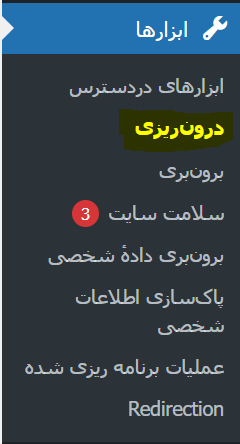
حال روی گزینه درون ریزی کلیک کنید:
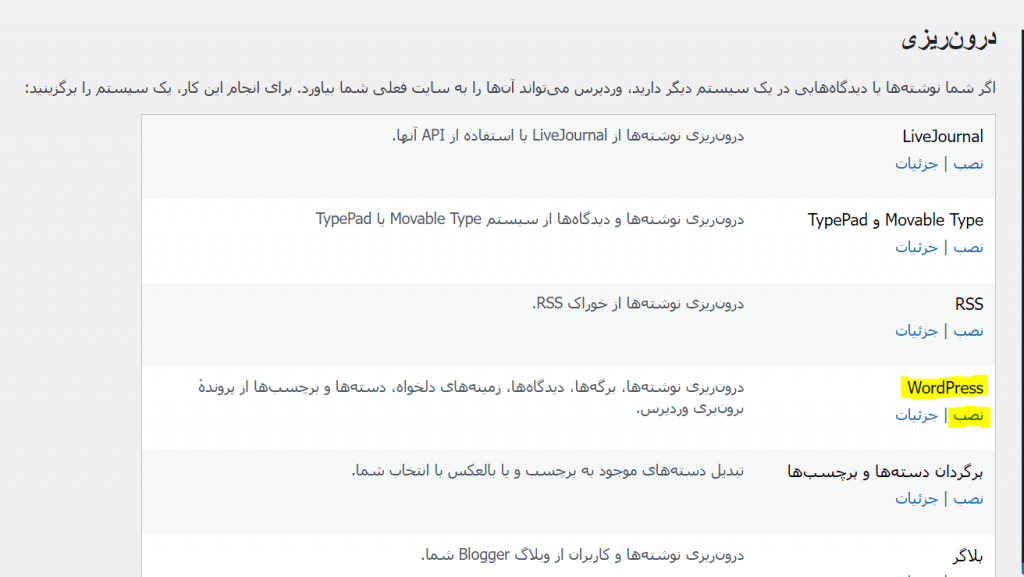
حال روی گزینه نصب در وردپرس کلیک کنید. کمی منتظر بمانید تا اجرای درون ریز مشاهده شود:
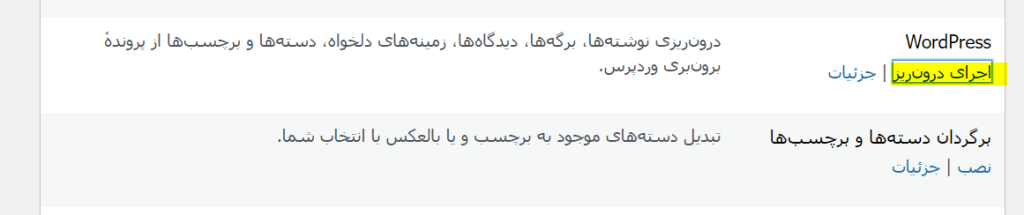
روی اجرای درون ریز بزنید تا صفحه بارگذاری فایل باز شود:
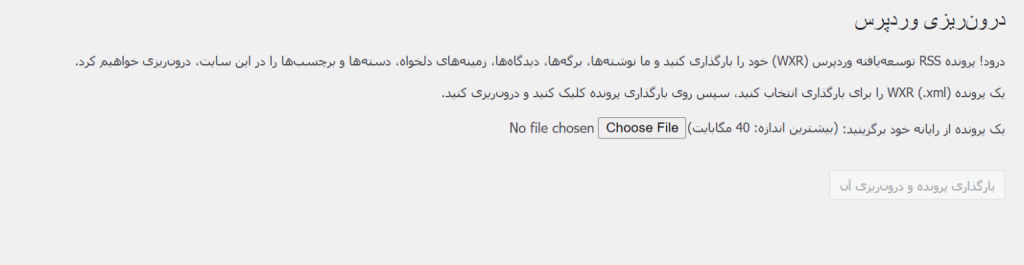
در این قسمت فایل های XML اکسپورت شده رو در اینجا بارگزاری کنید
مرحله 3 : پیکربندی تنظیمات قالب
و در آخر به تنظیمات قالب مراجعه میکنیم و در قسمت پیکربندی باید با توجه به قالب هایی که در قسمت پیشخوان => قالب ها در اختیار داریم در جای موردنظر قرار دهیم.
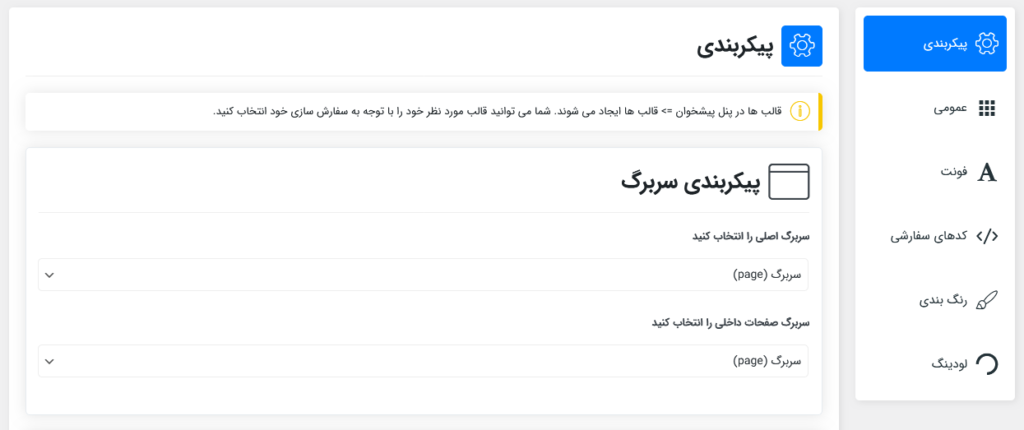
در این قسمت می توانید صفحات ساخته شده در قالب ها که صفحات ثابت می باشند رو پیکربندی کنید و هر صفحه را در جای خودش قرار دهید. برای مثال در قسمت قالب های المنتور صفحه سربرگ ساخته شده است. برای اینکه سربرگ در جای خودش قرار بگیرد و در خروجی سایت نمایش داده شود باید به بخش تنظیمات قالب => پیکربندی مراجعه کنید و در قسمت پیکربندی سربرگ قالب ساخته شده سربرگ را انتخاب می کنید. برای بقیه صفحات هم باید این چنین عمل کرد.
بعد از انجام تمام این موارد دموی موردنظر شما درون ریزی میشه و بعد تمام!
جستجو
دسته بندی
- تنظیمات قالب 6
- عمومی 5
- نصب قالب 4

پشتیبانی 24/7 حرفه ای و سریع
اگر سوال خودتونو اینجا پیدا نکردید از ما بپرسید، به زودی پاسخ میدهیم.
